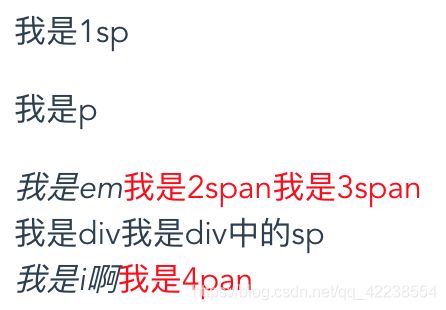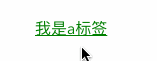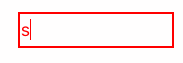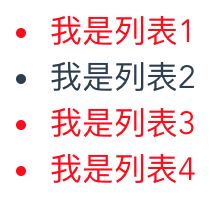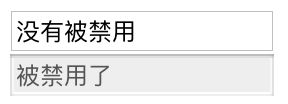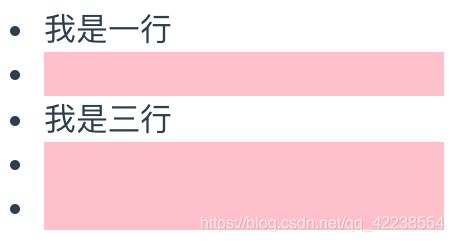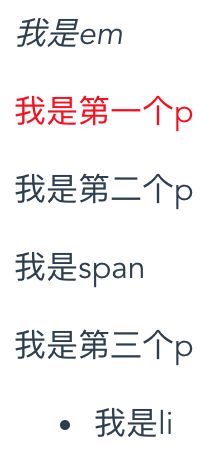css常用伪类
伪类使用单冒号比如:
:link, :visited, :hover, :active, :focus, :first-child, :last-child, :nth-child, :nth-last-child, :not()
伪元素用双冒号表示:
::first-letter, ::first-line, ::before, ::after
css中符号应用
“~”(波浪号)、“,”(逗号)、“+”(加号)和“>”(大于号)详解
(1)“~”(波浪号用法
例如:
p~span
表示选择p标签之后的所有span标签,但是p和span必须是同一个父级
例如:
<div>
<span>我是1spspan>
<p>我是pp>
<em>我是emem>
<span>我是2spanspan>
<span>我是3spanspan>
<div>我是div<span>我是div中的spspan>div>
<i>我是i啊i>
<span>我是4panspan>
div>
<style>
p~span{
color: red;
}
style>
(3)“+”(加号)
表示相邻兄弟选择器。如果需要选择紧接在另一个元素后的元素,而且二者有相同的父元素,可以使用相邻兄弟选择器
例如:
span + p
就是选择span标签后必须紧跟p标签,而且span和p必须有相同的父级
实例:
<div>
<span class="sp1">我是1spspan>
<p>我是pp>
<em>我是emem>
<p>我是pp>
div>
<style>
.sp1 + p{
color: red;
}
style>
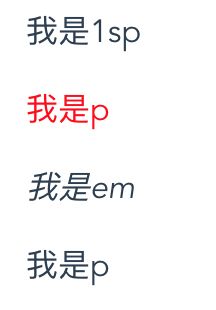
h1 + p {margin-top:50px;}
这个选择器读作:
“选择紧接在 h1 元素后出现的段落,h1 和 p 元素拥有共同的父元素”。
(4)“>”(大于号)
例如:
div>span表示选择div中第一代span
实例:
<div class="divmain">
<span>我是1spspan>
<p>我是pp>
<em>我是emem>
<span>我是2spanspan>
<span>我是3spanspan>
<div>我是div<span>我是div中的spspan>div>
<i>我是i啊i>
<span>我是4panspan>
div>
<style>
.divmain > span{
color: red;
}
style>
:before
:before 选择器向选定的元素前插入内容。
使用content 属性来指定要插入的内容。
它的显示内容是其自身的content属性,默认是内联元素。
例如:在P标签中内容之前加入一行文字
<p>我是p元素p>
<style>
p:before
{
content: "hello world!";
}
style>
:after
:after 选择器向选定的元素之后插入内容。
使用content 属性来指定要插入的内容。
例如:在P标签中内容之后加入一行文字
<p>我是p元素p>
<style>
p:after
{
content: "hello world!";
}
style>
before和after
注:伪类元素我们用js取不到它们,也不会触发点击事件,before和after虽然不能设置事件,但还会捕捉用户事件,并把事件”冒泡“到伪元素上,之所以“冒泡”二字加了引号,是因为他不是真的冒泡,更准确的说::after和::before帮所在元素去捕获去事件,事件的srcElement对象是伪元素所在的元素,而不是伪元素本身。
document不能获取到::after和::before所对应的节点对象,但是可以通过css的接口获取其样式属性,如:
window.getComputedStyle(
document.querySelector(‘li’), ‘:before’
)
:before和::before,:after和::after
相同点:
都可以用来表示伪类对象,用来设置对象前的内容
:befor和::before写法是等效的
不同点:
:befor是Css2的写法,::before是Css3的写法
:before的兼容性要比::before好 ,不过在H5开发中建议使用::before比较好
注:
伪类对象要配合content属性一起使用
伪类对象不会出现在DOM中,所以不能通过js来操作,仅仅是在 CSS 渲染层加入
伪类对象的特效通常要使用:hover伪类样式来激活
用于链接的几个伪类元素
:link
用这个可以设置未被访问的链接的样式
:visited
用这个设置已经被访问的链接的样式
:hover
用于设置将鼠标悬浮在链接上的样式
:active
用于设置鼠标点击链接时到鼠标松开时的样式
实例:
a:link{
color:red;
}
a:visited{
color: green;
}
a:hover{
color: pink;
}
a:active{
color: blue;
}
:focus
用于设置用键盘将焦点放在链接上时的样式(如用tab键或者上下键来移动页面焦点时)
例如:
<input type="text" class="myinput">
<style>
.myinput{
width: 150px;
height: 30px;
border: 1px solid #ddd;
font-size: 18px;
line-height: 30px;
color: #666;
outline: none;
}
.myinput:focus
{
color: red;
border: 2px solid red;
}
style>
:first-letter
例如:
p:first-letter
选择每个
元素的第一个字母
:first-line
实例:
p:first-line
选择每个
元素的第一行
2.常用列表元素的几个伪类
:first-child
选择父元素的第一个子元素。
例如,查找ul中第一个li元素:
<ul class="myul">
<li>我是列表1li>
<li>我是列表2li>
<li>我是列表3li>
<li>我是列表4li>
ul>
<style>
.myul li:first-child
{
color: red;
}
style>
:last-child
选中列表中的最后一个元素
:last-child选择器用来匹配父元素中最后一个子元素。提示: p:last-child等同于p:nth-last-child(1)。
例如,查找ul中最后一个元素:
<ul class="myul">
<li>我是列表1li>
<li>我是列表2li>
<li>我是列表3li>
<li>我是列表4li>
ul>
<style>
.myul li:last-child
{
color: red;
}
style>
:lang
使你有能力为不同的语言定义特殊的规则
实例,在Python单词前后加一个^符号:
<p>在最新一期榜单上,<q lang="haha">Pythonq>的份额高达26.42%p>
<style>
q:lang(haha)
{
quotes: "^" "^";
}
style>
:nth-child()选择器
定义和用法
:nth-child(n) 选择器匹配父元素中的第 n 个子元素,元素类型没有限制。
n 可以是一个数字,一个关键字,或者一个公式。
例如,选择ul中的第二个li元素:
<ul class="myul">
<li>我是列表1li>
<li>我是列表2li>
<li>我是列表3li>
<li>我是列表4li>
ul>
<style>
.myul li:nth-child(2)
{
color: red;
}
style>
odd表示奇数,even表示偶数
根据奇数和偶数来指定不同的颜色,例如,让ul中,奇数行的li颜色显示为红色,偶数行的li显示为绿色。
<style>
.myul li:nth-child(odd)
{
color: red;
}
.myul li:nth-child(even)
{
color: green;
}
style>

使用公式(an+ b).描述:a代表一个循环的大小,N是一个计数器(从0开始),以及b是偏移量。 在这里,我们对所有索引是3的倍数的p元素指定了背景颜色:
p:nth-child(3n+0)
{
background:#ff0000;
}
例如:
p:nth-child(2n),表示2,4,6,8…
p:nth-child(3n),表示3,6,9,12…
:nth-last-child(n)
实例:
p:nth-last-child(2)
选择所有p元素倒数的第二个子元素
:not()元素的使用
表示不包含某个选择器,例如:设置不包含类名为.myli的li元素样式。
<li>我是列表1li>
<li class="myli">我是列表2li>
<li>我是列表3li>
<li>我是列表4li>
<style>
li:not(.myli)
{
color: red;
}
style>
:checked
:checked 选择器匹配每个选中的输入元素(仅适用于单选按钮或复选框)。
实例:
input:checked {
height: 50px;
width: 50px;
}
:disabled
:disabled 选择器匹配每个禁用的的元素(主要用于表单元素)。
例如,为被禁用的按钮添加一个背景色:
<input type="input" value="没有被禁用">
<input type="input" disabled value="被禁用了">
<style>
input:disabled
{
background-color: #eee;
}
style>
input[type="text"]:disabled
{
background:#dddddd;
}
:enabled
:enabled 选择器匹配每个启用的的元素(主要用于表单元素)。
例如:
<input type="text" disabled>
<input type="text">
<style>
input:enabled
{
background-color: red;
}
style>
:read-only
选择只读属性的元素属性
:read-write
选择没有只读属性的元素属性
:required
选择有"required"属性指定的元素属性
:root
选择文档的根元素
target
选择当前活动#news元素(点击URL包含锚的名字)
:empty
:empty选择器选择每个没有任何子级的元素(包括文本节点)。
实例:
<ul style="width:200px;">
<li>我是一行li>
<li>li>
<li>我是三行li>
<li>li>
<li>li>
ul>
<style>
li:empty
{
background-color: pink;
}
style>
:first-of-type
选择器匹配元素其父级是特定类型的第一个子元素。
提示: 和 :nth-of-type(1) 是一个意思。
实例:
<div class="divmain">
<em>我是emem>
<p>我是第一个pp>
<p>我是第二个pp>
<span>我是spanspan>
<p>我是第三个pp>
<ul><li>我是lili>ul>
div>
<style>
/*先找p标签,然后找p标签的父标签下面的第一个p标签*/
p:first-of-type
{
color: red;
}
style>
:last-of-type
:last-of-type选择器匹配元素其父级是特定类型的最后一个子元素。
提示: 和:nth-last-of-type(1)是一个意思。
原理同上。
:nth-last-of-type(n)
p:nth-last-of-type(2)
选择所有p元素倒数的第二个为p的子元素
:nth-of-type(n)
p:nth-of-type(2)
选择所有p元素第二个为p的子元素
:only-of-type
p:only-of-type
选择所有仅有一个子元素为p的元素
:only-child
p:only-child
选择所有仅有一个子元素的p元素
:in-range
:in-range 选择器用于标签的值在指定区间值时显示的样式。
注意: :in-range 选择器只作用于能指定区间值的元素,例如== input 元素中的 min 和 max 属性==。
例如,当文本框输入的数值在5到10之间时会用特殊样式显示:
请输入数值:
<input type="number" min="5" max="10" value="0">
<style>
input
{
font-size: 20px;
outline: none;
height: 30px;
line-height: 30px;
width: 220px;
border: 1px solid #ddd;
}
input:in-range
{
color: green;
border: 2px solid green;
}
style>
:out-of-range
例如:
input:out-of-range选择指定范围以外的值的元素属性
:invalid
:invalid 选择器用于在表单元素中的值是非法时设置指定样式。
注意: :invalid 选择器只作用于能指定区间值的元素,例如 input 元素中的 min 和 max 属性,及正确的 email 字段, 合法的数字字段等。
如下例子:一个文本输入框最小值为3,最大值为5,当超出范围时用特殊样式:
<input type="number" min="3" max="5" class="myinput">
<style>
.myinput
{
font-size: 20px;
outline: none;
height: 30px;
line-height: 30px;
width: 220px;
border: 1px solid #ddd;
}
.myinput:invalid
{
color: red;
border: 2px solid red;
}
style>
:valid
选择所有有效值的属性